Chủ đề dây kết nối điện thoại với tivi: Khám phá cách kết nối điện thoại với tivi nhanh chóng và dễ dàng, giúp bạn tận hưởng nội dung trên màn hình lớn từ chính thiết bị di động của mình. Với nhiều phương pháp khác nhau như qua cổng HDMI, AirPlay, hoặc các ứng dụng hỗ trợ điều khiển từ xa, bài viết này sẽ hướng dẫn bạn các cách kết nối phù hợp với từng loại tivi và hệ điều hành trên điện thoại. Đọc ngay để biết thêm chi tiết!
Mục lục
- Các Cách Kết Nối Điện Thoại Với Tivi
- IMAGE: Hình ảnh cho dây kết nối điện thoại với tivi
- Hướng Dẫn Kết Nối Cụ Thể Theo Loại Tivi
- Lợi Ích Của Việc Kết Nối Điện Thoại Với Tivi
- Những Lưu Ý Khi Kết Nối Điện Thoại Với Tivi
- Ứng Dụng Trình Chiếu Phổ Biến Cho Điện Thoại
- Thủ Thuật Kết Nối Nhanh Chóng
- YOUTUBE: Khám phá cách sử dụng dây cáp HDMI để kết nối điện thoại với tivi, tạo trải nghiệm học tập qua Zoom trên màn hình lớn một cách đơn giản và hiệu quả. Hướng dẫn chi tiết, dễ thực hiện cho người dùng.
Các Cách Kết Nối Điện Thoại Với Tivi
Để kết nối điện thoại với tivi, bạn có thể lựa chọn giữa các phương thức có dây và không dây. Dưới đây là các cách phổ biến và chi tiết từng bước giúp bạn thực hiện dễ dàng.
- Kết Nối Qua HDMI
Nếu điện thoại và tivi của bạn hỗ trợ cổng HDMI hoặc MHL, bạn có thể sử dụng dây cáp để truyền dữ liệu hình ảnh và âm thanh. Các bước như sau:
- Kết nối cáp HDMI hoặc MHL từ điện thoại đến cổng HDMI trên tivi.
- Chuyển tivi sang chế độ đầu vào HDMI.
- Nội dung từ điện thoại sẽ hiển thị trên màn hình tivi.
- Kết Nối Không Dây Qua Wi-Fi
Nếu tivi hỗ trợ công nghệ không dây như Miracast, Screen Mirroring hoặc Google Cast, bạn có thể thực hiện các bước sau:
- Đảm bảo điện thoại và tivi kết nối cùng một mạng Wi-Fi.
- Trên điện thoại, bật tính năng Miracast, Screen Mirroring hoặc Google Cast.
- Chọn tivi trong danh sách các thiết bị để kết nối.
- Màn hình điện thoại sẽ được chiếu lên tivi khi kết nối thành công.
- Kết Nối Qua Ứng Dụng Điều Khiển Tivi
Các hãng tivi thường cung cấp ứng dụng hỗ trợ điều khiển từ xa. Một số ứng dụng phổ biến gồm:
- LG TV Plus dành cho tivi LG
- Samsung Smart View dành cho tivi Samsung
- Video & TV SideView cho tivi Sony
- TCL nScreen cho tivi TCL
- Kết Nối Qua NFC (Near Field Communication)
Một số thiết bị hỗ trợ NFC cho phép kết nối nhanh chóng với tivi chỉ bằng cách chạm hai thiết bị lại gần nhau:
- Bật NFC trên cả điện thoại và tivi (nếu có).
- Chạm điện thoại vào tivi để kết nối.
- Điện thoại sẽ tự động chia sẻ nội dung lên tivi khi kết nối thành công.
- Kết Nối Qua Bluetooth
Đây là phương thức cho phép truyền âm thanh từ điện thoại qua tivi một cách tiện lợi:
- Bật Bluetooth trên cả điện thoại và tivi.
- Kết nối điện thoại với tivi qua Bluetooth bằng cách chọn đúng tên thiết bị.
- Chấp nhận yêu cầu ghép đôi để hoàn tất.
Với các phương thức trên, bạn có thể lựa chọn cách kết nối phù hợp nhất cho thiết bị của mình để trải nghiệm giải trí thoải mái hơn trên màn hình lớn của tivi.
.jpg)

Hướng dẫn 3 cách kết nối điện thoại OPPO với Smart tivi nhanh chóng.
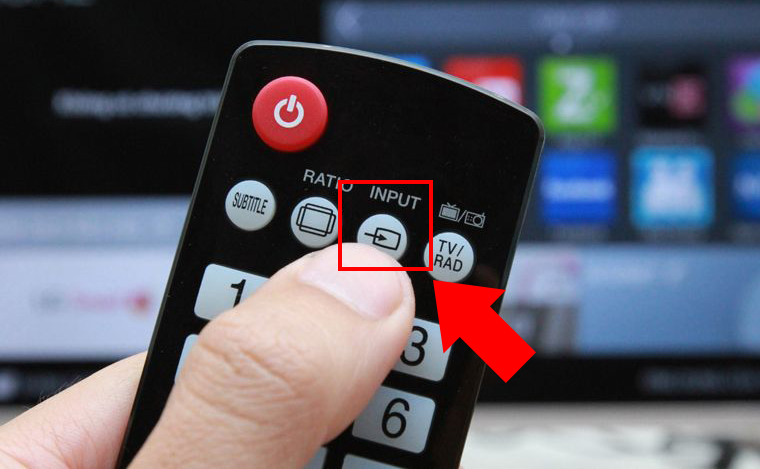
Top 3 cách kết nối điện thoại với tivi Casper đơn giản nhất.
Cách kết nối điện thoại với tivi Sony cực đơn giản và nhanh chóng nhất.

Kết nối điện thoại với tivi LG không dây dễ dàng và nhanh chóng.
Hướng Dẫn Kết Nối Cụ Thể Theo Loại Tivi
Mỗi loại tivi có phương thức kết nối khác nhau tùy thuộc vào tính năng và các cổng hỗ trợ sẵn có. Dưới đây là hướng dẫn kết nối điện thoại với một số loại tivi phổ biến như Samsung, Sony, LG và các loại tivi truyền thống.
Tivi Samsung
- Kết nối bằng cáp MHL:
- Kết nối đầu nhỏ của cáp MHL vào điện thoại Samsung, đầu HDMI vào cổng HDMI của tivi, và đầu USB vào cổng USB của tivi.
- Sử dụng remote để chọn nguồn vào (input) là HDMI, rồi chọn tín hiệu MHL để bắt đầu hiển thị nội dung từ điện thoại.
- Sử dụng tính năng Screen Mirroring:
- Bật tính năng Screen Mirroring trên điện thoại và trên tivi Samsung bằng cách chọn “Nguồn” (Source) và tìm mục Screen Mirroring.
- Chọn tên tivi từ danh sách thiết bị khả dụng trên điện thoại, sau đó chấp nhận yêu cầu kết nối khi hiển thị trên tivi.
Tivi Sony
- Kết nối qua cáp MHL:
- Cắm đầu nhỏ của cáp vào điện thoại, đầu HDMI vào cổng HDMI của tivi Sony, và đầu USB vào cổng USB của tivi.
- Nhấn nút SOURCE trên điều khiển để chọn tín hiệu MHL, sau đó tivi sẽ hiển thị nội dung từ điện thoại.
- Sử dụng tính năng DLNA:
- Điện thoại và tivi Sony cần kết nối cùng một mạng Wi-Fi.
- Chọn nội dung trên điện thoại, nhấn vào biểu tượng chia sẻ và chọn DLNA để phát lên tivi Sony.
Tivi LG
- Kết nối bằng ứng dụng LG TV Plus:
- Tải ứng dụng LG TV Plus trên điện thoại và đảm bảo cả hai thiết bị đều kết nối cùng mạng Wi-Fi.
- Mở ứng dụng, chọn tivi LG và thực hiện các bước điều khiển để chia sẻ nội dung lên màn hình lớn.
Tivi truyền thống
- Kết nối bằng cáp AV hoặc VGA:
- Kết nối cáp vào cổng sạc điện thoại và đầu còn lại vào cổng AV hoặc VGA trên tivi. Lưu ý phải cắm chính xác các màu sắc jack AV.
- Dùng remote để chọn chế độ AV hoặc VGA, rồi tivi sẽ hiển thị nội dung từ điện thoại.

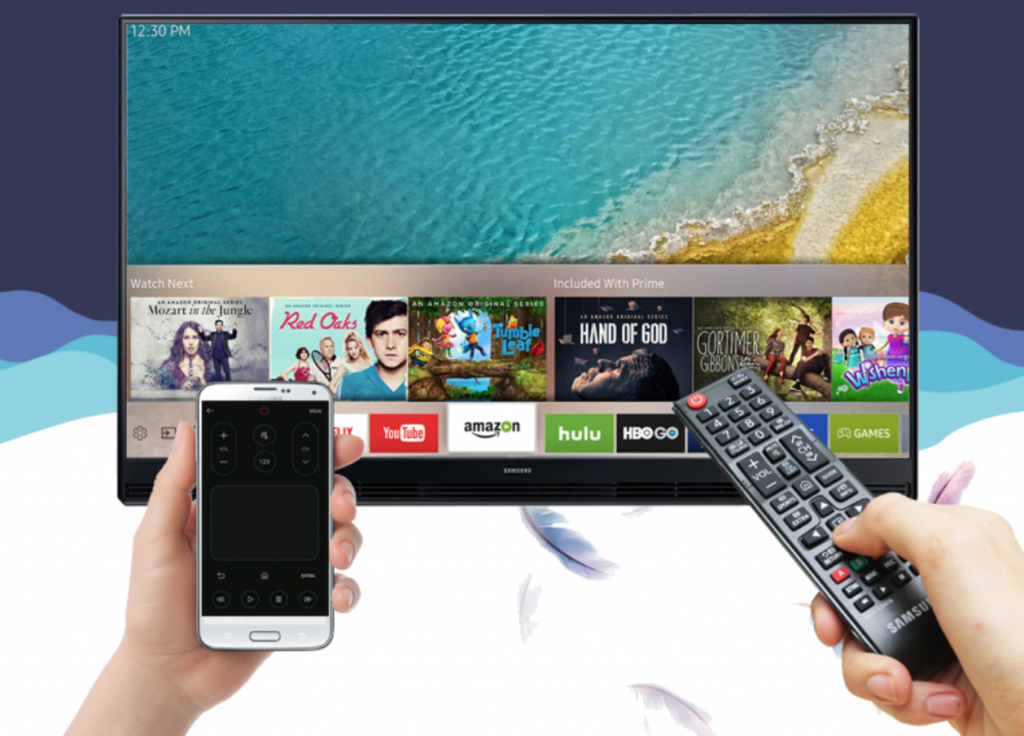
Cáp chuyển MHL cho điện thoại Android giúp truyền phát hiệu quả.

Hướng dẫn sử dụng cáp kết nối tivi với điện thoại bằng MHL.

Dây cáp cho iPad xuất ra màn hình tivi qua cổng HDMI.

Bộ truyền HDMI không dây giúp kết nối điện thoại với tivi dễ dàng.
Lợi Ích Của Việc Kết Nối Điện Thoại Với Tivi
Việc kết nối điện thoại với tivi mang lại nhiều tiện ích cho người dùng, giúp tận dụng tối đa các thiết bị điện tử trong nhà và cải thiện trải nghiệm giải trí cũng như làm việc. Dưới đây là một số lợi ích nổi bật khi kết nối điện thoại với tivi:
- Trải nghiệm giải trí nâng cao: Khi kết nối, bạn có thể xem phim, chơi game, và lướt web trên màn hình lớn của tivi, mang đến trải nghiệm sống động hơn so với màn hình nhỏ của điện thoại.
- Chia sẻ nội dung dễ dàng: Các hình ảnh, video, và bài thuyết trình từ điện thoại có thể được chia sẻ lên tivi để mọi người cùng xem, rất tiện lợi cho các buổi gặp gỡ gia đình hay thuyết trình nhóm nhỏ.
- Hỗ trợ học tập và công việc: Kết nối điện thoại với tivi giúp sinh viên và người đi làm trình chiếu tài liệu và bài giảng lên màn hình lớn, tạo không gian học tập và làm việc hiệu quả hơn.
- Tiện ích trong việc xem trực tuyến: Bạn có thể dễ dàng xem các chương trình yêu thích từ các ứng dụng như YouTube, Netflix, và TikTok trên màn hình tivi thông qua điện thoại, cho trải nghiệm xem trực tuyến thoải mái và hấp dẫn hơn.
- Điều khiển tiện lợi: Một số kết nối không dây như Miracast, AirPlay, hoặc các ứng dụng điều khiển từ xa giúp bạn dễ dàng thao tác trên tivi ngay từ điện thoại mà không cần sử dụng remote, tăng tính linh hoạt trong việc điều khiển tivi.
Nhờ những lợi ích trên, việc kết nối điện thoại với tivi ngày càng trở nên phổ biến và cần thiết, mang lại sự tiện lợi trong cuộc sống hiện đại.


Cách kết nối điện thoại với tivi thông qua HDMI đơn giản, dễ thực hiện.

Những Lưu Ý Khi Kết Nối Điện Thoại Với Tivi
Khi kết nối điện thoại với tivi, để đảm bảo quá trình diễn ra trơn tru và an toàn, người dùng nên lưu ý những điểm sau:
- Kiểm tra tính tương thích của thiết bị:
Trước khi kết nối, đảm bảo điện thoại và tivi hỗ trợ các công nghệ như HDMI, MHL, Chromecast, hoặc Miracast tùy thuộc vào nhu cầu và khả năng của thiết bị.
- Đảm bảo cùng mạng Wi-Fi:
Nếu kết nối không dây, điện thoại và tivi cần kết nối cùng một mạng Wi-Fi để tín hiệu được truyền tải ổn định và không gặp sự cố ngắt kết nối.
- Khoảng cách kết nối:
Đặt điện thoại gần tivi để tín hiệu không bị yếu hoặc mất kết nối. Đặc biệt quan trọng khi sử dụng kết nối không dây như Miracast hoặc Chromecast.
- Cập nhật phần mềm:
Kiểm tra xem điện thoại và tivi có cần cập nhật phần mềm mới nhất không. Điều này giúp cải thiện khả năng tương thích và sự ổn định khi kết nối.
- Bảo mật thiết bị:
Nếu kết nối với thiết bị công cộng hoặc chia sẻ với người khác, cân nhắc việc đặt mật khẩu hoặc tắt tính năng kết nối khi không sử dụng để bảo vệ quyền riêng tư.
- Ngắt kết nối đúng cách:
Trước khi rút cáp hoặc ngắt kết nối không dây, hãy thực hiện thao tác ngắt kết nối trên cả điện thoại và tivi để tránh ảnh hưởng đến phần cứng và dữ liệu.

Ứng Dụng Trình Chiếu Phổ Biến Cho Điện Thoại
Để dễ dàng kết nối điện thoại với tivi, bạn có thể sử dụng một số ứng dụng phổ biến hỗ trợ truyền phát không dây và phản chiếu nội dung một cách thuận tiện.
- Miracast: Ứng dụng này cho phép kết nối không dây, phản chiếu trực tiếp nội dung màn hình điện thoại lên tivi. Thực hiện như sau:
- Bật Miracast trên cả điện thoại và tivi.
- Chọn tivi cần kết nối khi điện thoại dò tìm thiết bị.
- Khi kết nối thành công, màn hình điện thoại sẽ hiển thị trên tivi.
- Google Home: Ứng dụng của Google giúp truyền phát video, hình ảnh và nhiều nội dung khác lên tivi hỗ trợ Chromecast. Các bước thực hiện:
- Kết nối điện thoại và tivi vào cùng một mạng Wi-Fi.
- Mở ứng dụng Google Home trên điện thoại và chọn tivi để phát nội dung.
- Smart View (Samsung): Nếu bạn sử dụng tivi Samsung, ứng dụng này cho phép điều khiển và trình chiếu màn hình điện thoại lên tivi Samsung tương thích. Cách sử dụng:
- Tải ứng dụng Smart View từ Google Play hoặc App Store.
- Kết nối điện thoại và tivi Samsung vào cùng một mạng Wi-Fi.
- Mở ứng dụng, chọn tivi và bắt đầu phát nội dung.
- AirPlay (cho iPhone): Dành cho người dùng iOS, AirPlay hỗ trợ phản chiếu và truyền phát nhanh chóng. Các bước:
- Kết nối iPhone và tivi hỗ trợ AirPlay vào cùng mạng Wi-Fi.
- Chọn "Screen Mirroring" từ Trung tâm Điều khiển và chọn tivi để phát nội dung.
- TCL nScreen (cho tivi TCL): Ứng dụng TCL nScreen giúp kết nối điện thoại với tivi TCL, cho phép chia sẻ video, ảnh và điều khiển từ xa. Cách dùng:
- Tải ứng dụng TCL nScreen trên điện thoại.
- Kết nối điện thoại và tivi vào cùng một mạng.
- Chọn nội dung muốn phát trên tivi và bắt đầu kết nối.
Các ứng dụng trên giúp bạn dễ dàng biến tivi thành màn hình lớn để thưởng thức nội dung từ điện thoại, cải thiện trải nghiệm giải trí và làm việc một cách hiệu quả.

Thủ Thuật Kết Nối Nhanh Chóng
Để kết nối điện thoại với tivi một cách nhanh chóng và hiệu quả, bạn có thể áp dụng các thủ thuật sau đây, phù hợp với từng dòng điện thoại và tivi.
- Sử Dụng Tính Năng Screen Mirroring:
- Đảm bảo tivi và điện thoại cùng kết nối một mạng Wi-Fi.
- Trên tivi, bật tính năng “Screen Mirroring” (hoặc “Miracast” tùy thuộc vào dòng tivi).
- Trên điện thoại, vào Cài đặt > Kết nối > NFC và Chia sẻ > Screen Mirroring rồi bật tính năng này.
- Chọn tên tivi của bạn trong danh sách thiết bị khả dụng để kết nối.
- Chuyển Đổi Kết Nối Giữa Các Thiết Bị:
Với một số dòng điện thoại và tivi thông minh, có thể dễ dàng chuyển đổi kết nối giữa nhiều thiết bị. Ví dụ:
- Nếu bạn sử dụng Chromecast hoặc Google Cast, chỉ cần nhấn vào biểu tượng “Cast” trên điện thoại, chọn một tivi khác trong danh sách để đổi kết nối ngay lập tức.
- Với iPhone, sử dụng AirPlay để chuyển màn hình iPhone qua lại giữa nhiều tivi bằng cách chọn biểu tượng AirPlay trên điện thoại và chọn thiết bị muốn kết nối.
- Cách Sử Dụng Remote Điều Khiển Qua Ứng Dụng:
- Tải ứng dụng điều khiển tivi do nhà sản xuất cung cấp, như “Samsung Smart View”, “LG TV Plus”, “Sony Video & TV SideView”, hoặc “TCL nScreen”.
- Kết nối điện thoại và tivi vào cùng một mạng Wi-Fi.
- Mở ứng dụng, chọn tivi bạn muốn điều khiển và làm theo hướng dẫn để đồng bộ hóa.
Những thủ thuật này sẽ giúp bạn dễ dàng và nhanh chóng kết nối điện thoại với tivi, mang lại trải nghiệm giải trí phong phú và tiện lợi.

Khám phá cách sử dụng dây cáp HDMI để kết nối điện thoại với tivi, tạo trải nghiệm học tập qua Zoom trên màn hình lớn một cách đơn giản và hiệu quả. Hướng dẫn chi tiết, dễ thực hiện cho người dùng.
Cách Kết Nối Điện Thoại Với Tivi Để Học Zoom Bằng Dây Cáp HDMI
Tìm hiểu cách sử dụng dây cáp cao cấp Ugreen 50291 để kết nối điện thoại với tivi, mang đến hình ảnh sắc nét và trải nghiệm mượt mà. Hướng dẫn chi tiết và dễ hiểu.
Kết Nối Điện Thoại Với Tivi Bằng Dây Cáp Chất Lượng Cao - Trải Nghiệm Sắc Nét Cùng Ugreen 50291
















Viết đánh giá
Đánh giá